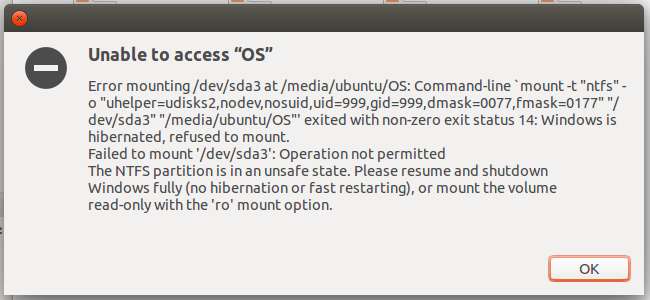
Якщо ти подвійне завантаження Linux поряд із Windows 10, 8 або 8.1, і ви хочете змонтувати системний розділ Windows і отримати доступ до його файлів, ви зіткнетеся з проблемою. Ви побачите повідомлення про помилку "Розділ NTFS перебуває в сплячому режимі" через нову функцію гібридного завантаження, яка заважає вам отримати доступ до його файлів.
Це повідомлення може заплутати, якщо ви його не очікуєте. Просто вимкніть свою систему Windows нормально, і Linux заявить, що вона в даний час перебуває в сплячому режимі, але ви цього не зробили зимувати це. Це пов’язано з тим, що сучасні системи Windows ефективно сплять в режимі глибокого сну при кожному звичайному вимкненні.
Все про гібридне завантаження
ПОВ'ЯЗАНІ: Як встановити та використовувати диск exFAT на Linux
Коли ви вимикаєте сучасну систему Windows, вона не повністю вимикається за замовчуванням. Натомість він фактично переходить у сплячий режим і при повторному завантаженні перезавантажує початковий стан системи. Це прискорює процес запуску, але у вас є мінус, якщо ви використовуєте Linux.
Щоб вирішити цю проблему, вам фактично доведеться вимкнути "гібридне завантаження", також відоме як "швидкий запуск". Єдиний мінус тут полягає в тому, що ваша система Windows буде завантажуватися трохи повільніше після - можливо, приблизно такої ж швидкості Windows 7, без гібридної функції завантаження, завантаженої на.
Насправді вам не потрібно нічого додатково встановлювати на типовий дистрибутив Linux. Дистрибутиви Linux, такі як Ubuntu, включають ntfs-3g і будуть монтувати файлові системи NTFS зазвичай, на відміну від файлові системи exFAT, які потребують додаткового програмного забезпечення.
Перезапустіть або виконайте повне вимкнення
Windows не використовує гібридне завантаження під час перезавантаження ПК. Це гарантує, що у разі виникнення проблеми з операційною системою перезапуск комп’ютера повністю видалить початковий стан системи та створить новий.
Отже, якщо ви виконуєте подвійне завантаження Linux, обов’язково виберіть опцію «Перезапустити» в Windows, а не опцію «Вимкнути», коли хочете перейти на Linux. Під час перезапуску Windows нормально вимкнеться
Щоб запобігти цьому Windows і змусити її повністю вимкнути, ви можете натиснути і утримувати клавішу Shift, одночасно натискаючи опцію “Вимкнути” в Windows. Windows виконає повне вимкнення, якщо ви також утримуєте кнопку Shift.
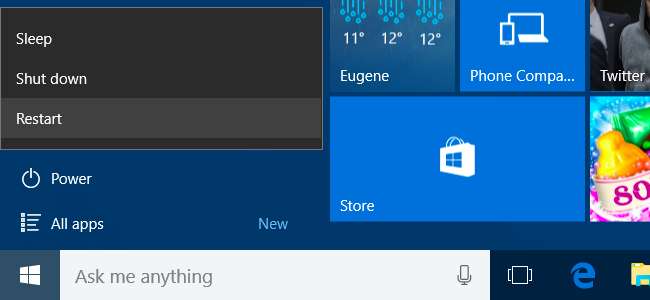
Незалежно від того, який варіант ви використовуєте, ви можете завантажитися назад до Linux і змонтувати системний розділ Windows та отримати доступ до його файлів, просто натиснувши його в Nautilus або у файловому менеджері робочого столу Linux.
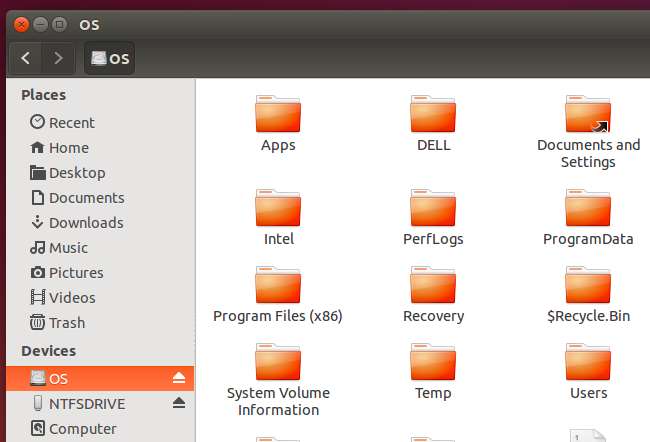
Постійно відключити гібридне завантаження
Якщо ви не хочете турбуватися з цього приводу, а просто хочете повністю відмовитись від гібридного завантаження, щоб полегшити своє життя - звичайно, ціною повільнішого процесу завантаження Windows - ви можете це зробити. Це також необхідно в деяких випадках, коли апаратне забезпечення комп’ютера з якихось причин просто не справляється з гібридним завантаженням. Після його відключення Windows 10, 8 та 8.1 працюватиме набагато більше, як Windows 7, і ви зможете легко змонтувати його розділ, не виконуючи жодних помилок з Linux.
Для цього завантажтесь у Windows, запустіть Панель управління та натисніть «Апаратне та звукове обладнання». Клацніть «Змінити роботу кнопок живлення» в розділі «Параметри живлення».
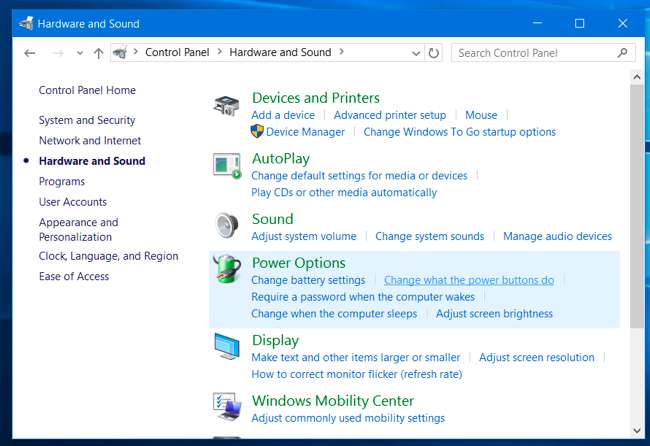
У верхній частині вікна, що з’явиться, натисніть посилання «Змінити налаштування, які наразі недоступні». Прокрутіть униз і зніміть прапорець біля пункту «Увімкнути швидкий запуск (рекомендується)». Натисніть «Зберегти зміни», щоб зберегти зміни.
Наступного разу, коли ви завершите роботу, Windows виконає повне вимкнення, як це завжди робила Windows 7.
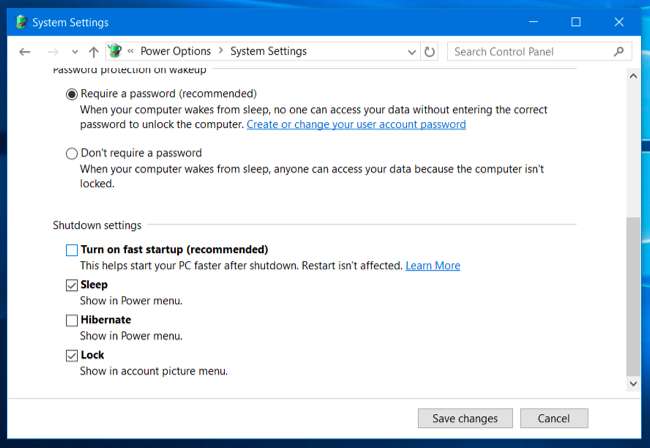
Попросіть Linux вилучити файл Hiberfile.sys
Натомість ви можете зробити так, щоб ваша система Linux автоматично видаляла файл hiberfil.sys під час спроби встановити цей системний розділ. Потім Linux видаляв гібридні дані завантаження системи та монтував їх. Під час наступного завантаження Windows завантажуватиметься повільніше, але після цього генеруватиме нові гібридні дані завантаження та продовжуватиме використовувати швидкий запуск, доки ви не змонтуєте їх знову з Linux, стираючи дані.
Це може бути хорошим компромісом. Майте на увазі, що якщо ви насправді перебуваєте в сплячому режимі ПК і маєте відкриті програми, система Linux повністю видалить “справжній” файл сплячого режиму разом із вашими важливими даними, якщо ви ввімкнете цю опцію. Це не може визначити різницю між різними типами файлів сплячого режиму.
Ви робите це, змінюючи параметри монтування файлової системи, додаючи опцію “remove_hiberfile”. Повідомлення про помилку ntfs-3g, яке ви бачите при спробі встановити розділ із підтримкою гібридного завантаження, пропонує вам зробити це теж.
У Ubuntu 14.04 та інших сучасних дистрибутивах, що включають інструмент GNOME Disks, ви можете досить легко змінити цей параметр. Відкрийте меню програм, знайдіть «Диски» та запустіть програму Диски.
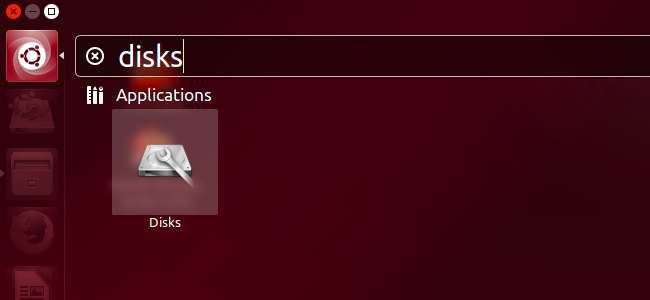
Виберіть диск, що містить системний розділ Windows, а потім виберіть системний розділ Windows на цьому диску. Це буде розділ NTFS.
Клацніть на піктограму шестірні під розділом та виберіть “Редагувати параметри монтування”.
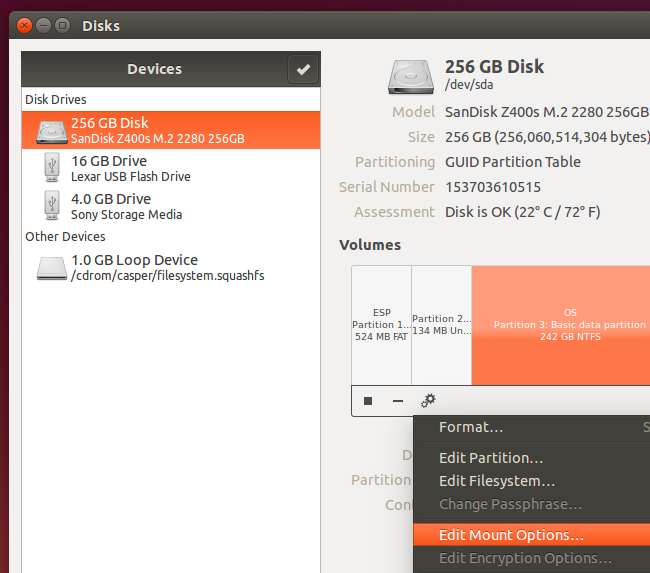
Вимкніть параметр "Параметри автоматичного монтажу" у верхній частині вікна. У полі Параметри монтування скопіюйте-вставте або введіть наступний текст у кінці текстового поля:
, remove_hiberfile
Натисніть OK і введіть свій пароль. Тепер ви можете спробувати змонтувати розділ, клацнувши його ще раз у файловому менеджері Nautilus. Він повинен монтуватися нормально, навіть якщо ввімкнено гібридне завантаження, при цьому система автоматично видаляє цей докучливий файл hiberfile.sys, якщо він заважає.
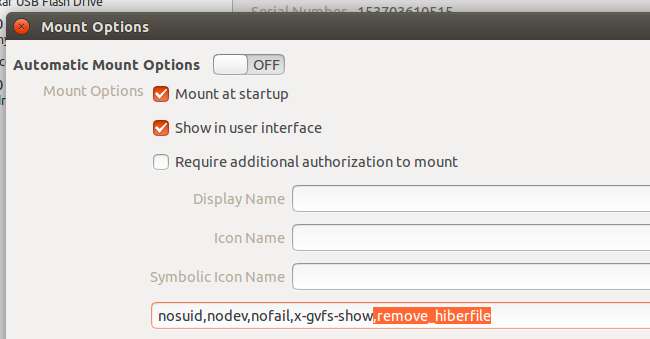
Якщо ви виконуєте подвійне завантаження та хочете отримати повний доступ для читання та запису до вашого розділу NTFS, це необхідно. Однак ви також можете встановити системний розділ Windows у режимі лише для читання, щоб мати доступ лише до файлів та їх перегляду, а не змінювати їх або писати на диск іншим способом. Linux може встановлювати системні диски Windows лише для читання, навіть якщо вони перебувають у сплячому режимі.







